我们平时在word中的表格常常会对表格设置各式各样的边框,包括边框粗细、线型等样式以及颜色,那么如何在Word表格设置边框线样式及颜色呢,其实也不是很复杂的,具体如下:
word如何删除、添加行和列
我们在制作及编辑word表格时难免会有这里那里不满意,特别是可能会多些行或列,这时就必须在word2003中删除行和列,其实这个操作也是非常简单的,具体如下:一、删除行和列删除行和列的
首先选择要设置边框的表格,然后右击鼠标,选择“边框与底纹”,然后在线型中选择你要设置的线型,然后在旁边选择线型的粗细,然后在下面选择的线条的颜色,为了更加直观地学习在Word中如何设置表格的边框样式及颜色,下面做也了一个制作动画,希望你能通过这个GIF动画更清楚地学好。
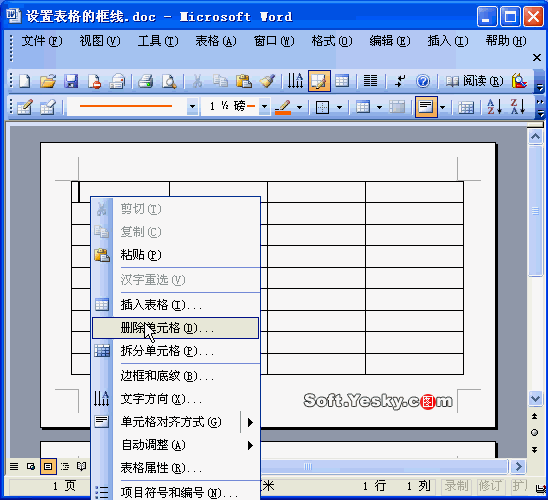
Word如何移动和复制表格
我们平时在Word文档中制作表格的时候,常常会碰到表格的位置要发生变化,这时就需要对表格进行移动,我们不可能去重新制作,还有一种情况,可能你要做同样的表格多个,这时你没必要一



